Thunderbird Backup Wizard是一款专门用来进行Thunderbird数据备份的软件。备份Thunderbird数据这款Thunderbird Backup Wizard你绝对不能错过!它可以帮助用户备份所有重要文件,从而不会丢失数据并不会造成数据丢失。该工具具有简单的图形用户界面,可以轻松备份不同文件格式的Thunderbird用户数据,对于技术和非技术用户,法医调查员和管理员是备份数据的便捷工具。程序系统还提供了非常易于使用的批处理模式,可以为Thunderbird导入备份.pst文件提供非常方便的操作。该工具可以帮助您节省大量时间来备份Thunderbird数据库。该软件可以轻松备份Thunderbird电子邮件并维护文件夹层次结构,这使用户可以轻松了解存储的实际Thunderbird备份电子邮件帐户数据;用户只需单击几下即可轻松备份Firefox数据;需要它的用户可以下载体验。
使用方法:
步骤1下载并安装后,只需运行该工具即可。它可以自动检测Thunderbird配置文件数据,如屏幕截图所示。
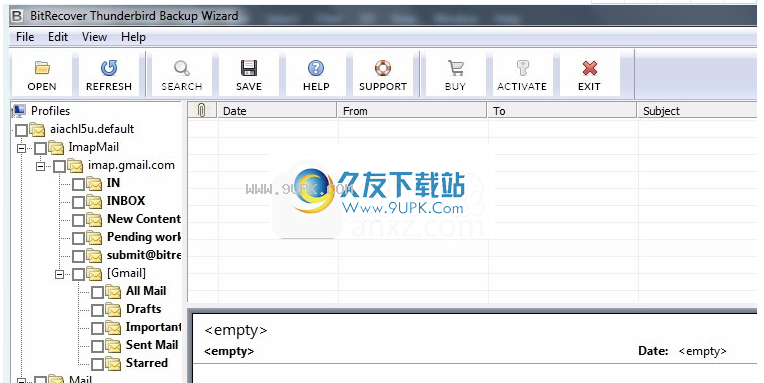
步骤2单击任何包含电子邮件的文件夹以在软件面板中加载电子邮件。
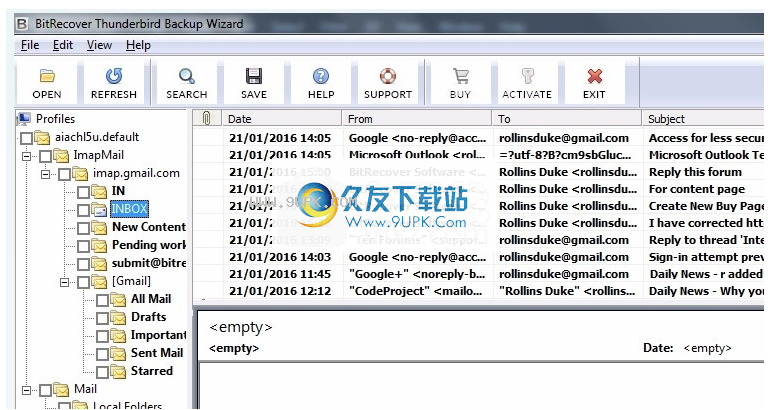
步骤3单击任何电子邮件以阅读电子邮件。
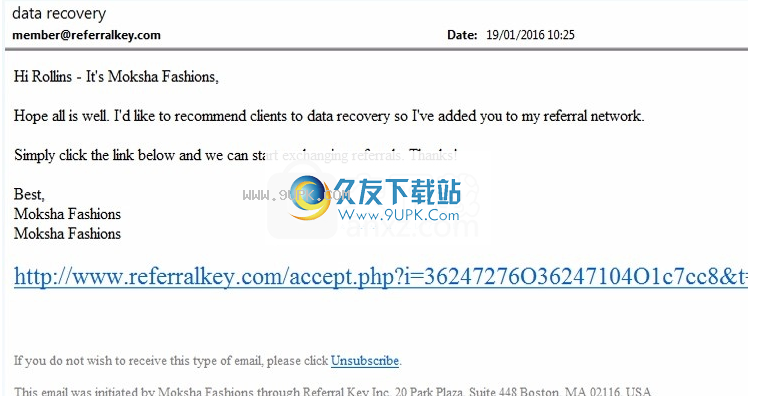
步骤4选择电子邮件文件夹,然后单击保存选项以继续。
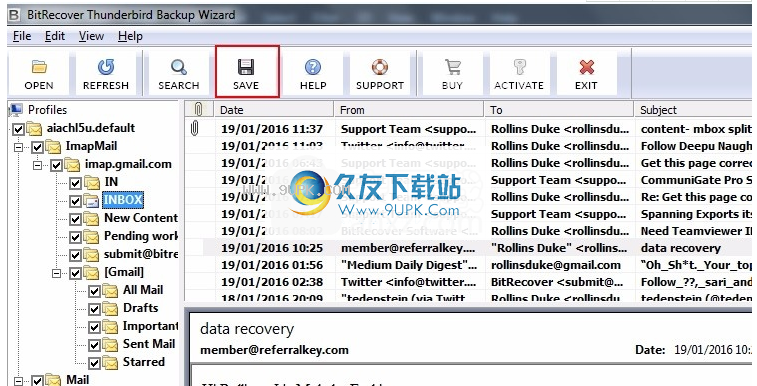
步骤5从MBOX文件,Microsoft Outlook,Windows Live Mail和Apple Mail中选择备份选项。单击文件夹图标以选择备份路径。
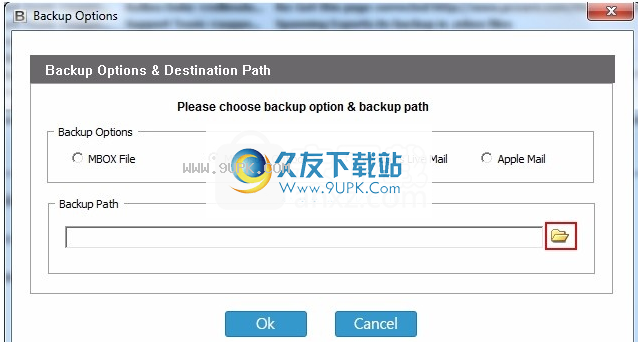
步骤6选择要保存转换后数据的位置,然后按OK。 <
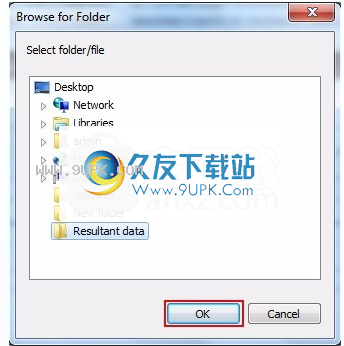
步骤7显示转换后的数据的保存位置,然后按OK确认。
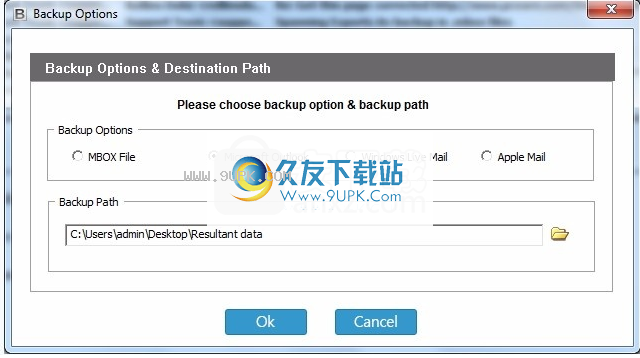
步骤8转换过程正在运行,请稍候...
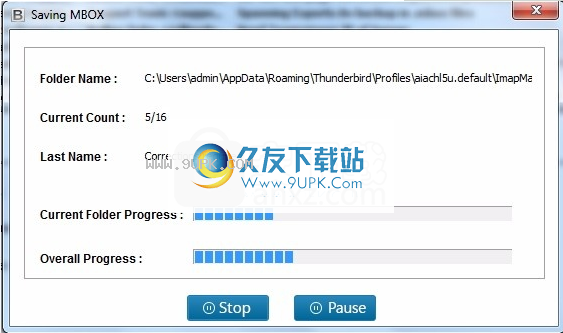
步骤9保存成功完成,请按OK确认。
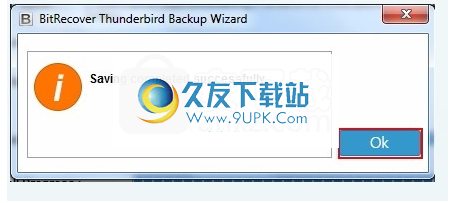
步骤10转到所需位置以预览转换后的数据。
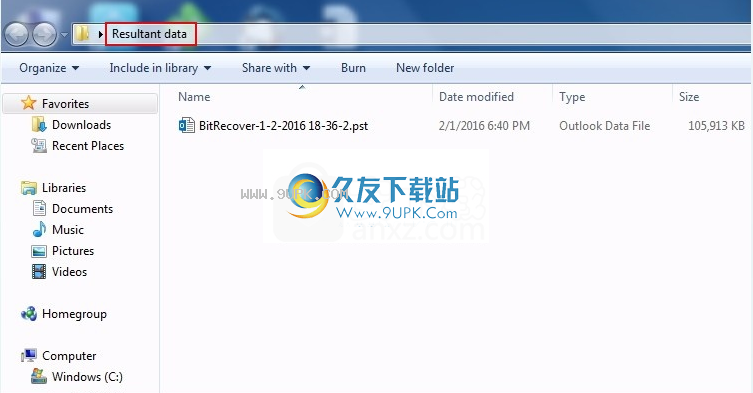
步骤11现在运行MS Outlook程序,然后选择“打开Outlook数据文件”选项以将转换后的电子邮件加载到Outlook中。

软件特色:
自动查找所有已安装的Thunderbird配置文件以方便备份
完整备份所有Thunderbird配置文件,电子邮件和文件夹
允备份MOZMSGS文件夹和WDSEML消息太详细
备份期间保持文件夹结构
多个备份保存选项,用于以MS Outlook,Windows Live Mail,Apple Mail和MBOX支持的格式保存备份的选项。
支持所有最新的Windows版本,包括Windows 10
安装步骤:
1.用户可以单击本网站上提供的下载路径来下载相应的程序安装包

2.只需使用解压功能打开压缩包,双击主程序进行安装,弹出程序安装界面
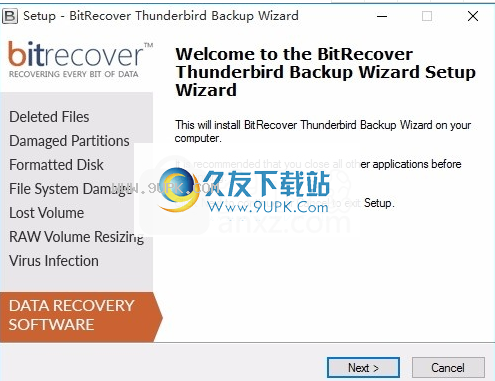
3.同意上述协议的条款,然后继续安装该应用程序,单击“同意”按钮
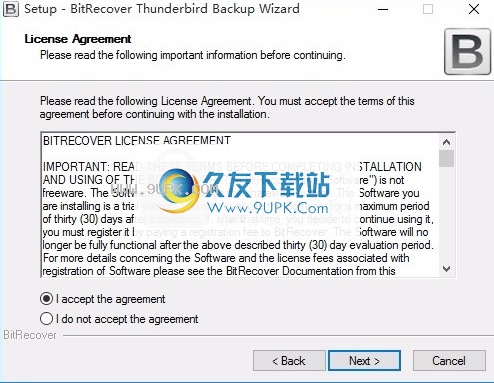
4.您可以单击浏览按钮,根据需要更改应用程序的安装路径。

5.可以根据用户需要创建桌面快捷键。
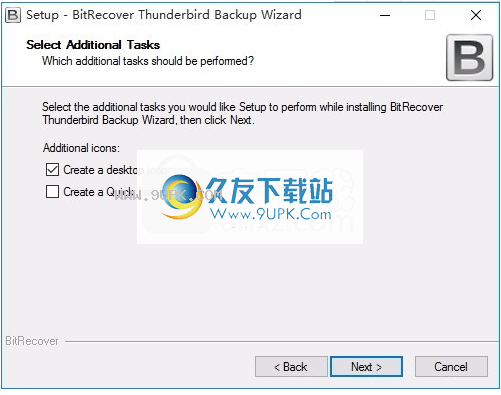
6.现在准备安装主程序,单击安装按钮开始安装
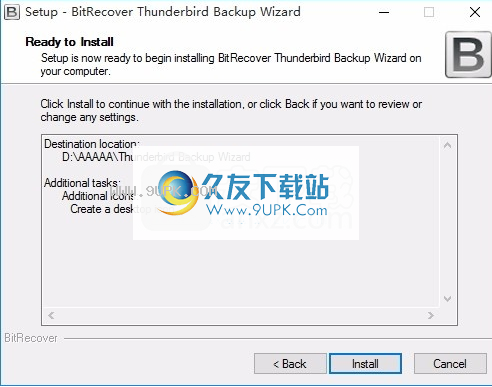
7.弹出应用程序安装进度栏的加载界面,等待加载完成
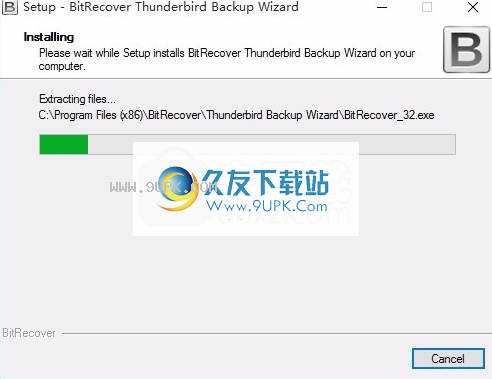
8.按照提示单击“安装”,弹出程序安装完成界面,单击“完成”按钮。

软件功能:
易于使用的Thunderbird备份工具
Thunderbird备份向导旨在使用各种常见的文件格式(例如MBOX,Microsoft Outlook(.pst)
Windows Live Mail(* .eml)和Apple Mail(* .emlx)备份Mozilla Thunderbird数据。
Thunderbird Backup软件会创建所有配置文件,其电子邮件和附件以及元数据的备份。
该软件通过维护电子邮件格式(即RTF格式或html电子邮件格式)来快速备份所有Thunderbird电子邮件。
很多时候,Thunderbird还将电子邮件存储在.mozmsgs文件夹中。
Mozilla Thunderbird备份工具还支持.mozmsgs文件夹备份,没有任何问题。
用户还可以查看Thunderbird创建的.wdseml消息,还可以备份WDSEML文件。
WDSEML文件主要是存储在MOZMSGS文件夹中的数据的部分副本。
该软件还备份WDSEML文件,没有任何问题。
所有Windows版本均支持Mozilla Thunderbird备份工具。
Mozilla电子邮件备份工具还支持所有Outlook版本,例如Outlook 2016-2010,没有任何麻烦。
破解方法:
1.安装程序后,您可以直接运行该程序,然后会弹出一个激活界面
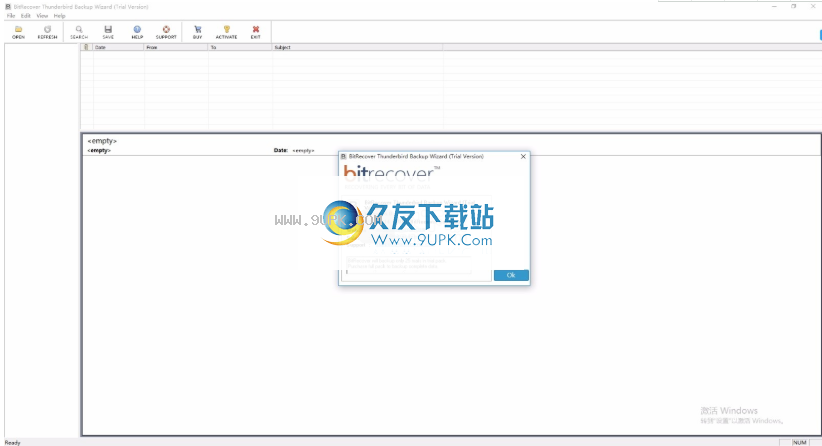
2.打开安装包,运行注册机,然后输入邮箱号码,您可以输入任意一个,然后将生成的激活码复制到对话框中
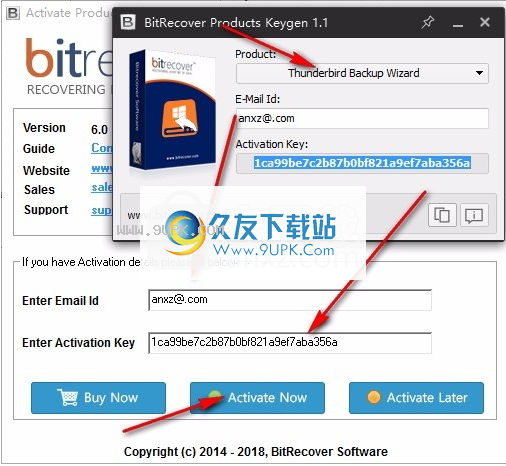
3.复制完成后,单击激活按钮。此时,将弹出激活成功界面,现在可以免费使用
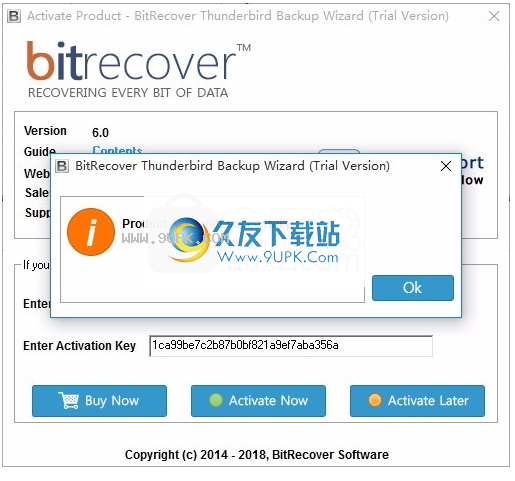

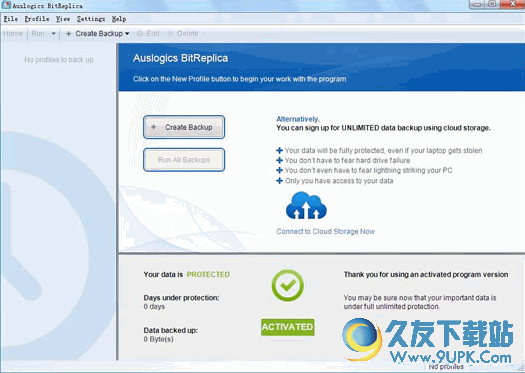




 筑筑 2.2官方版
筑筑 2.2官方版 众智建筑资源 7.1官方版
众智建筑资源 7.1官方版 鲁班笔记 4.0.1正式版
鲁班笔记 4.0.1正式版 八戒云族库插件 2.0.7正式版
八戒云族库插件 2.0.7正式版 esdps 5.4免费破解版
esdps 5.4免费破解版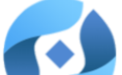 海迈造价助手 2.3.5官方版
海迈造价助手 2.3.5官方版 魔盒宝数据备份软件 可以帮你备份电脑中的数据到魔盒中,而且魔盒还有手机端的软件,手机跟电脑的数据可以随时互通非常方便。如果你担心电脑上的数据不小心丢失了可以试试这款软件,它可以帮你轻松解决数据备份的问题...
魔盒宝数据备份软件 可以帮你备份电脑中的数据到魔盒中,而且魔盒还有手机端的软件,手机跟电脑的数据可以随时互通非常方便。如果你担心电脑上的数据不小心丢失了可以试试这款软件,它可以帮你轻松解决数据备份的问题...  易佳通数据专家能够将用户的个人数据分类保存到软件中,提供了复合文档编辑功能,可在文档中插入图片、表格、超级链接、屏幕抓图、字体等,保存的图片以及数据都会存储到数据库中,防止数据丢失。有需要的用户欢迎来久...
易佳通数据专家能够将用户的个人数据分类保存到软件中,提供了复合文档编辑功能,可在文档中插入图片、表格、超级链接、屏幕抓图、字体等,保存的图片以及数据都会存储到数据库中,防止数据丢失。有需要的用户欢迎来久...  装机员一键备份还原是装机员开发的一款设计专业、操作简便,在windows 下对任意分区进行一键还原恢复、备份的绿色软件。需要的快来久友下载站下载使用吧!
装机员一键备份还原是装机员开发的一款设计专业、操作简便,在windows 下对任意分区进行一键还原恢复、备份的绿色软件。需要的快来久友下载站下载使用吧!  Synchredible是一款拥有无数用户正在使用的数据同步备份工具。数据同步备份工具中的佼佼者 Synchredible 。它可以让用户们轻松的对各种文件数据进行同步,还支持在局域网中进行数据同步。
Synchredible是一款拥有无数用户正在使用的数据同步备份工具。数据同步备份工具中的佼佼者 Synchredible 。它可以让用户们轻松的对各种文件数据进行同步,还支持在局域网中进行数据同步。  RollBack Rx为用户提供了一个完整的Windows系统还原解决方案,即使windows崩溃,也能帮助你返回发生故障之前的时间点,还提供了实时备份方案,在后台进行备份快照,保障你可以更加快速的回到任何状态,以及全新的PC管...
RollBack Rx为用户提供了一个完整的Windows系统还原解决方案,即使windows崩溃,也能帮助你返回发生故障之前的时间点,还提供了实时备份方案,在后台进行备份快照,保障你可以更加快速的回到任何状态,以及全新的PC管...  QQ2017
QQ2017 微信电脑版
微信电脑版 阿里旺旺
阿里旺旺 搜狗拼音
搜狗拼音 百度拼音
百度拼音 极品五笔
极品五笔 百度杀毒
百度杀毒 360杀毒
360杀毒 360安全卫士
360安全卫士 谷歌浏览器
谷歌浏览器 360浏览器
360浏览器 搜狗浏览器
搜狗浏览器 迅雷9
迅雷9 IDM下载器
IDM下载器 维棠flv
维棠flv 微软运行库
微软运行库 Winrar压缩
Winrar压缩 驱动精灵
驱动精灵